-
Docker安装Tomcat容器并部署web项目
第一步 : 拉取tomcat镜像 docker pull tomcat:latest
第二步 : 创建tomcat容器
docker run -d --name tomcat_test -p 2080:8080 tomcat:latest
docker run -d --name tomcat_test -v /etc/localtime:/etc/localtime -p 2080:8080 tomcat:latest
–name 容器名称
-p 2080:8080 2080 是宿主机端口 8080是tomcat容器端口 8080映射到2080
tomcat:latest 镜像名称及版本
-v /etc/localtime:/etc/localtime 容器使用宿主机时间、时区
第三步 : 进入容器 docker exec -it fd26142b93a5 /bin/bash

第四步 : 安装常用工具
更新apt 工具 : apt update
安装vim编辑器: apt install vim
安装rz上传命令: apt install lrzsz
第五步 : 进入/usr/local/tomcat/conf 目录 打开server.xml文件

在Host节点下新增Context 节点配置 保存并退出
path:指定访问该Web应用的URL入口。
docBase:指定Web应用的文件路径,可以给定绝对路径,也可以给定相对于的appBase属性的相对路径,如果Web应用采用开放目录结构,则指定Web应用的根目录,如果Web应用是个war文件,则指定war文件的路径。
reloadable:如果这个属性设为true,tomcat服务器在运行状态下会监视在WEB-INF/classes和WEB-INF/lib目录下class文件的改动,如果监测到有class文件被更新的,服务器会自动重新加载Web应用。
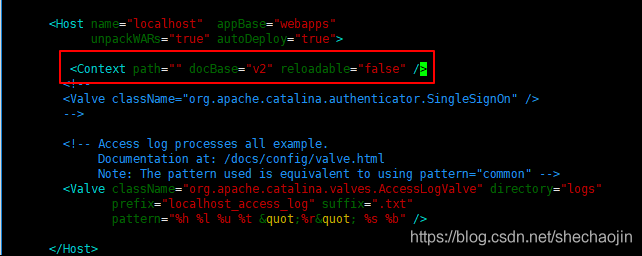
第六步 : 进入/usr/local/tomcat/webapps目录 上传war文件 上传成功后会自动生成对应的文件夹

第七步 : 退出tomcat容器 exit

第八步 : 重启容器 docker restart 容器ID

第九步 : 备份配置好的tomcat容器

-
相关阅读:
社区团购商城小程序v18.1开源独立版+前端
LeetCode:689. 三个无重叠子数组的最大和(dp C++)
Vue(4)
面试官:说一下网络数据传输的具体流程
拖拽的使用说明
ubuntu20安装Spark和pyspark的简单使用
ES6学习
RTL8720CM WI-FI+蓝牙,低功耗IoT(物联网)应用 40QFN
计算机毕业设计springboot+vue基本微信小程序的码高教育课后在线小程序
【Django学习笔记 - 15】:admin站点编辑(关联对象在列表页中添加,编辑页调整、图片设置)
- 原文地址:https://blog.csdn.net/m0_67393413/article/details/126327515